- Zaščita sistema je funkcija, ki omogoča varno izvajanje obnovitev sistema.
- Ta članek vam bo pokazal, kako odpraviti težave z zaščito sistema.
- Če potrebujete več člankov o temeljnih napakah pri nastavitvi sistema, obiščite našo Stran s sistemskimi napakami.
- Še več informacij je mogoče odkriti z dostopom do našega Stran z napakami v sistemu Windows 10.

Ta programska oprema bo zagotovila, da bodo vaši gonilniki delovali in vas tako varovala pred pogostimi napakami računalnika in okvaro strojne opreme. Preverite vse svoje voznike zdaj v treh preprostih korakih:
- Prenesite DriverFix (preverjena datoteka za prenos).
- Kliknite Zaženite optično branje najti vse problematične gonilnike.
- Kliknite Posodobi gonilnike da dobite nove različice in se izognete sistemskim okvaram.
- DriverFix je prenesel 0 bralci ta mesec.
Obnovitev sistema je neprecenljiv pripomoček za odpravljanje težav s sistemom Windows. Uporabniki se nanjo obrnejo, ko se Windows ne zažene. Vendar pa so nekateri uporabniki na forumih za podporo objavili podatke o
Na tem pogonu morate omogočiti sistemsko zaščito napaka.Ko poskušajo izbrati a obnovitvena točka, imajo navedene obnovitvene točke a Na tem pogonu morate omogočiti sistemsko zaščito napaka stanja. Zato uporabniki ne morejo uporabljati Obnovitev sistema.
Kako popravim napako pri omogočanju zaščite sistema?
1. Omogočite zaščito sistema iz ukaznega poziva
Poskusite omogočiti sistemsko zaščito pred Ukazni poziv.
- Uporabniki lahko odprejo ukazni poziv v sistemu Windows z vnosom cmd v iskalnem pripomočku platforme in z desno tipko miške kliknite ukazni poziv za izbiro Zaženi kot skrbnik.
- Če se Windows ne zažene, lahko še vedno odprete ukazni poziv iz obnovitvenega okolja Windows.
- Izberite Odpravljanje težav, Napredne možnosti, in Ukazni poziv iz okolja za obnovitev sistema Windows.
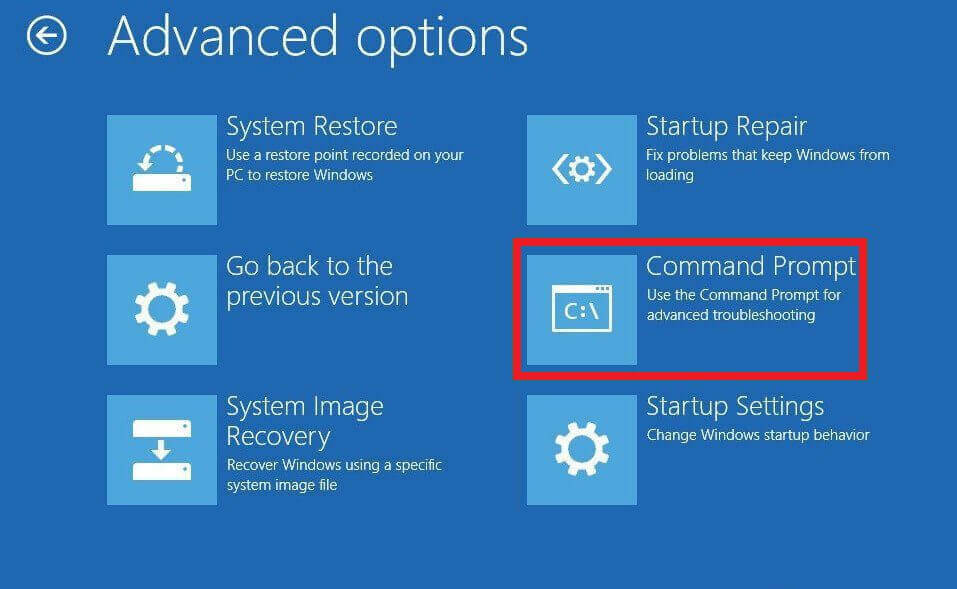
- Nato vnesite neto začetek vss v ukaznem pozivu; in pritisnite tipko za vrnitev.
- Nato vstopite rstrui.exe / brez povezave: C: windows = aktiven v ukaznem pozivu in ne pozabite pritisniti tipke Return.
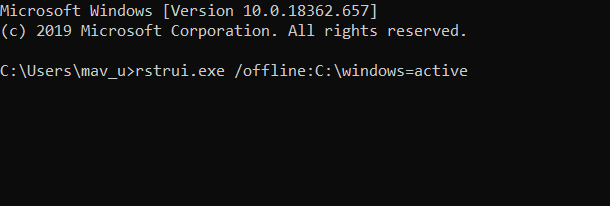
- Znova zaženite namizje in prenosnik.
2. Preimenujte datoteke registra
Če zgornji popravek ne pomaga, poskusite preimenovati dve datoteki registra, kar lahko storite v ukaznem pozivu.
- Odprite Ukazni poziv kot je navedeno v prvi resoluciji.
- Tip cd% systemroot% system32config v oknu poziva in pritisnite Enter, da odprete ta imenik.
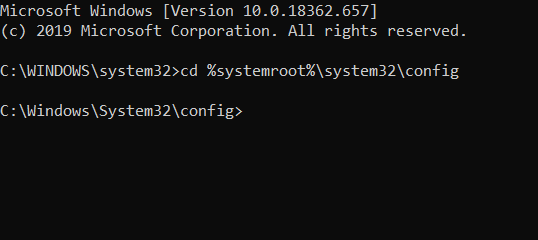
- Vnesite najem SISTEMSKI sistem.001 in pritisnite tipko Enter.
- Nato vstopite ren programska oprema.001 v ukazni poziv in pritisnite tipko Return.
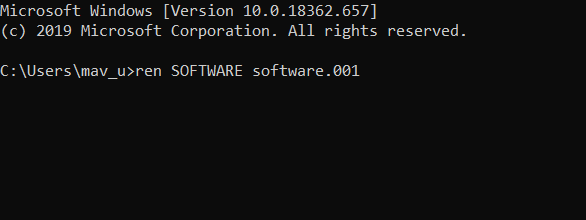
3. Preverite nastavitev Vklopi zaščito sistema v sistemu Windows
- Če želite preveriti, ali je obnovitev sistema omogočena v sistemu Windows, pritisnite bližnjično tipko Windows + X.
- Nato kliknite Teči da odprete to dodatno opremo.
- Vhod sysdm.cpl v polju Odpri zaženi in kliknite v redu da odprete okno, prikazano neposredno spodaj.
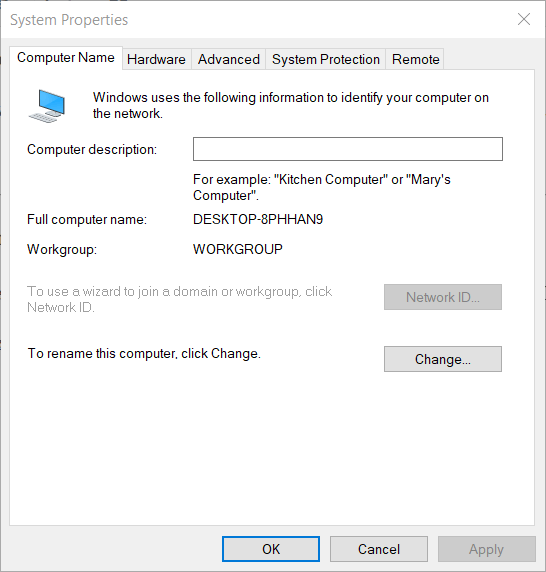
- Kliknite zavihek System Protection.
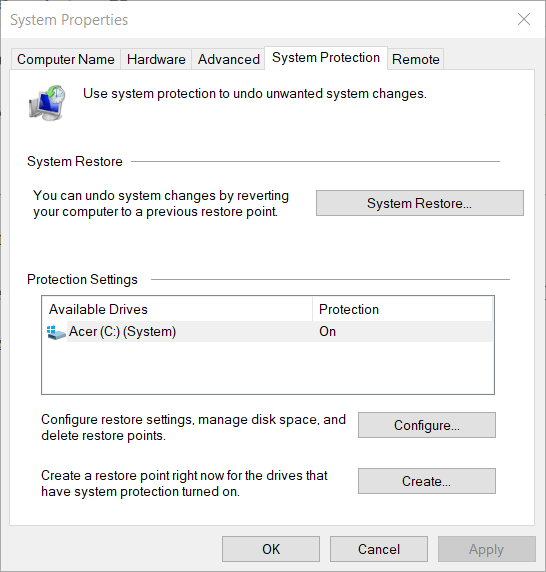
- Pritisnite tipko Konfigurirajte .
- Izberite Vklopite zaščito sistema možnost, če ta nastavitev ni izbrana.
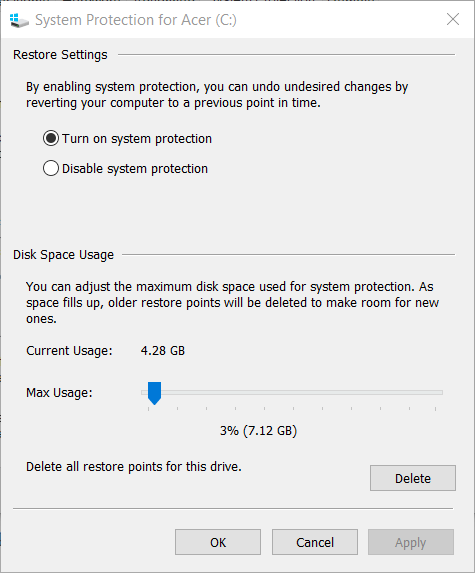
- Kliknite Prijavite se in pritisnite na v redu za izhod.
4. Znova zaženite storitev zaščite sistema
Ponovni zagon storitve System Protection lahko odpravi tudi napako omogočanja zaščite sistema.
- Če želite to narediti, odprite ukazni poziv.
- Enter neto stop vss v oknu poziva in pritisnite gumb Nazaj.
- Nato vnesite neto začetek vss in pritisnite Enter, da ponovno zaženete storitev.
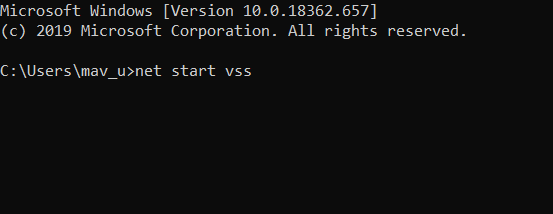
Te ločljivosti lahko odpravijo napako pri omogočanju zaščite sistema, tako da lahko znova uporabite obnovitev sistema. Poleg teh je še Ponastavite ta računalnik možnost, ki je na voljo v obnovitvenem okolju sistema Windows, je morda vredna poskusa.
Sporočite nam, kateri od korakov vam je najbolj pomagal ali če ste morali ponastaviti računalnik. To storite tako, da nam v spodnjem razdelku komponent pustite sporočilo.
Pogosto zastavljena vprašanja
Hiter način ravnanja z nastavitvami zaščite sistema je uporabite čistilec registra za čiščenje podatkov.
Pri poskusu boste verjetno naleteli na to funkcijo izvedite obnovitev sistema.
Ko je takšna temeljna značilnost prekinjena, je vaša edina možnost ponastavite računalnik.


